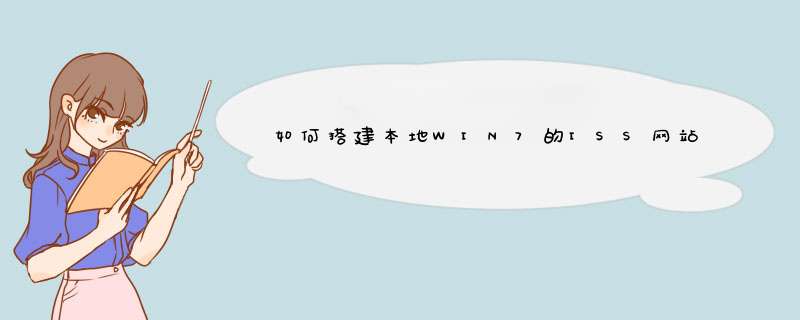
首先,打开 控制面板》》管理工具》》Internet信息服务(IIS)管理器
双击“Internet信息服务(IIS)管理器”,进入一下页面
在页面左侧,找到一个白色三角形,点开,找到“网站”
鼠标放大网站选项上右击,选着“添加网站”
然后出现一下界面
认真填写站点信息,如下图所示
填写完,点击完成,本地站点就搭建好了
这是你在游览器输入你刚才填写的IP地址和端口,就可以本地访问网站了
win7系统使用IIS发布网站方法:1.
确保系统上已经安装IIS,如没有安装;到【控制面板】→【程序】→【程序和功能】→【打开或关闭Windows功能】。
2.
选中Internet
信息服务下面的所有选项,确定。
3.
获得发布好的程序文件。
4.
如没有发布,在项目上右击,选择发布。注意发布方法选择【文件系统】。
5.
打开IIS,在网站上右击,选择【添加网站】。
6.
在添加网站对话框中,输入网站名称,选择物理路径和端口,其他默认,然后确定。
7.
物理路径,选择存放发布后的文件系统的文件夹。
8.
端口选择除
80
以外的端口
。
9.
注意端口也有一定的范围。
10.
此时在左侧已经可以看到新建的网站,点击上面的应用程序池。
11.
在右侧找到我们新建的应用程序池,双击。
12.
IIS默认用的.NET
Framework是2.0版本,这里选择网站用到的框架版本。
13.
如是VS2010开发的,选择4.0。
14.
如是VS2008开发的,选择3.5。
15.
如是VS2005开发的,选择3.0。
16.
注意:托管管道模式要选择【集成】。如是【经典】,运行时可能会有错误。
17.
点击新建的网站
→
点击内容视图
→
选择起始页
→
右击浏览。
18.
网站已了正常访问。
欢迎分享,转载请注明来源:内存溢出

 微信扫一扫
微信扫一扫
 支付宝扫一扫
支付宝扫一扫
评论列表(0条)